Сканирование документов (S1100i)
Далее приведено описание процедуры сканирования документов путем вставки одного документа за раз.
Для получения подробной информации о документах, которые можно сканировать, смотрите Документы для сканирования (S1100i).
- Откройте подающую направляющую ScanSnap.
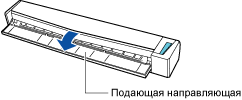 СОВЕТ
СОВЕТ- Если требуется вывести документ из передней части ScanSnap, или когда существует не достаточно пространства, где документ выходит из ScanSnap, откройте выводящую направляющую.
Для получения подробной информации о документах, которые могут быть сканированы с открытой выводящей направляющей, смотрите Документы для сканирования (S1100i).

- Как документ выводится различается, как показано ниже, в зависимости от открытия или закрытия выводящей направляющей.
- С закрытой выводящей направляющей

- С открытой выводящей направляющей

- С закрытой выводящей направляющей
- Кнопка [Scan/Stop] мигает синим. Кнопка светится как обычно, когда включено сканирование документа.
Кроме того, значок ScanSnap Manager в Dock изменится с
 на
на  .
.
- Если требуется вывести документ из передней части ScanSnap, или когда существует не достаточно пространства, где документ выходит из ScanSnap, откройте выводящую направляющую.
- Вставьте документ прямо в секцию подачи ScanSnap со стороной сканирования обращенной вверх.
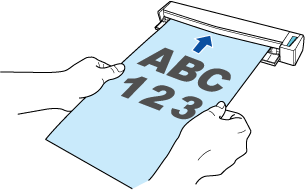
- Документ втянется пока не установится внутри ScanSnap.
ВНИМАНИЕ- При выборе стандартного размера вместо параметра [Автоматическое] (по умолчанию) вставьте документ выровняв его по левому краю секции подачи.
Можно настраивать параметры сканирования в Окно настроек ScanSnap.
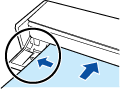
- При выполнении сканирования с открытой выводящей направляющей, оставьте достаточно пространства на задней стороне ScanSnap, чтобы позволить документу быть полностью выведенным. В дополнение к этому при сканировании длинных документов необходимо поддерживать сканируемые документы руками, чтобы предотвратить их выпадение из устройства в месте, где установлен ScanSnap.
Удостоверьтесь что область, где документ выходит из сканера была чистой от любых препятствий. В противном случае произойдет замятие бумаги.

- Если сканировать следующие документы с открытой выводящей направляющей, замятие бумаги может произойти и повредить документы. Сканирование следующих документов с закрытой выводящей направляющей.
- Толстая бумага (80 г/м2 или больше)
- Почтовые открытки
- Визитные карточки
- Пластиковые карточки
- Несущие Листы

- Нажмите кнопку [Scan/Stop] на ScanSnap для запуска сканирования.ВНИМАНИЕ
Не выполняйте следующие операции во время сканирования. Выполнение данного остановит сканирование.
- Соедините или отсоедините ScanSnap и другие устройства USB.
- Закройте подающую направляющую.
- Переключите пользователя.
- Позвольте компьютеру войти в спящий режим.
- Кнопка [Scan/Stop] на ScanSnap мигает синим во время выполнения сканирования документов.
Отображается окно [ScanSnap Manager - Сканирование изображения и сохранение файла].
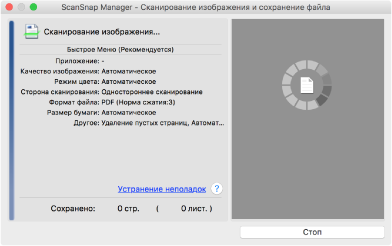
- Когда сканирование завершено, окно [ScanSnap Manager - Сканирование изображения и сохранения файла] отобразит состояние ожидания сканирования.
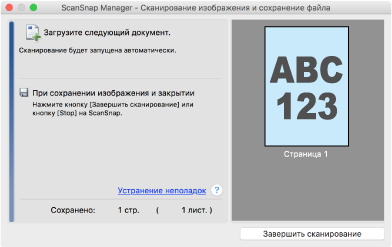
СОВЕТЧтобы продолжить сканирование, вставьте следующий документ для сканирования. После вставки документа сканирование начнется автоматически.
- Нажмите кнопку [Scan/Stop] на ScanSnap для завершения сканирования.
- Отобразится Быстрое Меню.
- В Быстром Меню, нажмите значок приложения для связи со ScanSnap Manager.
Для получения подробной информации о том, как подключать к ScanSnap Manager следующие приложения, смотрите Полезные использования.
- Сохранение документов
- Визитные карточки
- Квитанции
- Фотоальбом
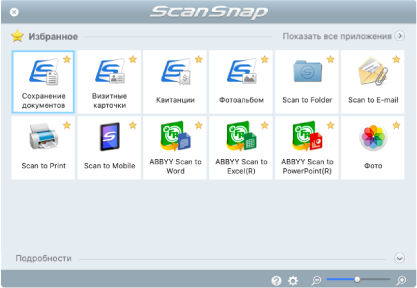
- Выбранное приложение будет запущено. Для получения подробной информации, смотрите дополнительное руководство по эксплуатации.
ВНИМАНИЕ- Невозможно запустить сканирование, когда Быстрое Меню отображено. Либо выберите элемент из Быстрого Меню и завершите процесс, либо закройте Быстрое Меню до выполнения следующего сканирования.
- Не перемещайте, не удаляйте или не переименовывайте сканированные изображения используя другие приложения, когда Быстрое Меню отображено.
СОВЕТ- Нажатие
 отобразит описание приложения. Расположение курсора мыши над значком другого приложения отобразит описание приложения.
отобразит описание приложения. Расположение курсора мыши над значком другого приложения отобразит описание приложения. - Выполнение сканирования, во время активирования приложение, которое может быть автоматически связано, автоматически запускает связь между ScanSnap Manager и приложения.
Для получения подробной информации, смотрите дополнительное руководство по эксплуатации.